



영화 같은 Blu-ray 영화 재생을 즐겨보세요
더 나은 포맷의 이미지와 오디오를 저장할 수 있는 강력한 저장 공간을 갖춘 블루레이는 인기를 얻고 있으며 많은 영화 애호가들은 DVD 디스크보다는 블루레이 디스크를 수집하는 경향이 있습니다. 블루레이도 좋아한다면 곧 모든 DVD 플레이어가 블루레이와 호환되는 것은 아니라는 것을 알게 될 것입니다. 따라서 PC 및 Mac에 안정적인 블루레이 플레이어 소프트웨어가 필요합니다.
이 기사에서는, 최고의 4K 블루레이 플레이어 7가지 Windows 11/10 및 Mac에서 블루레이를 재생하기 위해 저희가 선정한 최고의 소프트웨어들을 소개합니다. 솔직히 말씀드리면, 훌륭한 시청 경험을 위해 일부 블루레이 플레이어 소프트웨어는 전체 기능을 활성화하기 위해 구매가 필요합니다. 하지만 걱정하지 마세요! 대부분의 소프트웨어는 무료 체험판을 제공하므로 직접 체험해 보시고 결정하시면 됩니다. 어서 음료와 과자를 챙겨 아늑한 홈시어터의 순간을 만끽하세요!
다음 글에서는 최고의 4K 블루레이 플레이어 7가지에 대해 하나씩 알아보고 Windows 11/10 또는 Mac에서 블루레이를 재생하는 데 도움이 되는 최고의 블루레이 플레이어를 찾을 수 있습니다.
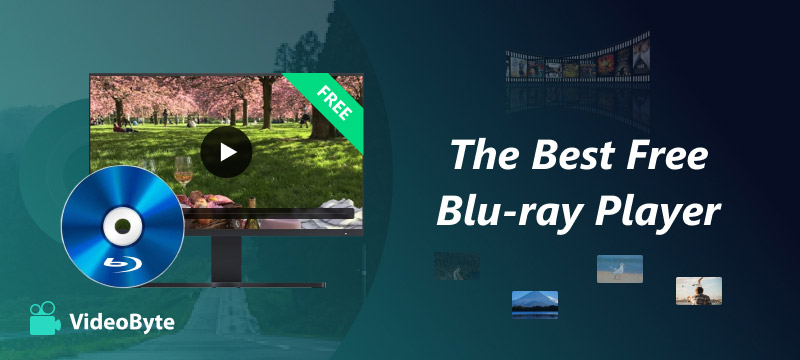
지원되는 OS: 윈도우 11/10, 맥
| 장점 | 단점 |
|---|---|
|
|
전문적이고 사용하기 쉬운 최고의 PC/Mac용 무료 Blu-ray 플레이어 소프트웨어를 찾고 계시다면, VideoByte 블루레이 플레이어 귀하의 필요에 맞게 할 수 있습니다. 최고의 Blu-ray 플레이어 소프트웨어로 간주됩니다. 뛰어난 호환성 어떤 면에서든 Windows 11/10 및 Mac에서 잘 작동하며 지역 제한 없는 Blu-ray 플레이어이기도 합니다. 모든 지역 코드로 Blu-ray 재생. 더 좋은 점은 VideoByte가 Blu-ray 디스크뿐만 아니라 ISO 이미지, BDMV 파일/폴더 및 일반 비디오도 지원한다는 것입니다.
VideoByte Blu-ray Player는 또한 지원하는 뛰어난 Blu-ray 재생 경험을 제공합니다. Dolby와 같은 1080HD 품질 및 영화 같은 오디오 디코딩 시스템. 게다가 이 Blu-ray 플레이어 소프트웨어에는 고유한 기능이 있습니다. 하드웨어 가속 기술 이는 CPU 리소스의 40%를 절약하고 무손실 영화를 재생할 때에도 컴퓨터의 원활한 실행을 보장할 수 있습니다.
게다가 VideoByte Blu-ray Player는 무료 평가판 시간 제한이 없는 Windows 사용자를 위한 무료 DVD 플레이어가 될 수도 있습니다.
특징:
• 제어가 용이함: 모든 자막, 오디오 트랙, 챕터 등을 보존하는 Blu-ray 메뉴를 제공하고 명확한 재생 제어 기능을 제공합니다.
• 암호 해독 전문가: Blu-ray 디스크의 모든 복사 방지를 쉽게 수행할 수 있습니다.
• 평생 지원: 평생 무료 기술 업데이트와 즉각적인 기술 지원을 제공합니다.
전문 무료 Blu-ray 플레이어인 VideoByte Blu-ray Player의 전체 기능을 활성화하려면 결제가 필요합니다. 하지만 걱정하지 마세요! Blu-ray 재생 기능을 확인하고 원하는 기능인지 평가할 수 있는 30일 무료 평가판이 제공됩니다. 이제 다운로드하여 사용해 보세요! 간단한 이미지 가이드나 비디오 튜토리얼을 통해 얻을 수 있습니다. Windows 10에서 블루레이를 재생하는 방법. 윈도우 11도 지원됩니다.
팁: 공간 제한으로 인해 간단한 가이드를 작성하기 위해 Windows 버전만 사용합니다. 하지만 Mac 버전의 작동 방식은 매우 유사합니다.
VideoByte 블루레이 플레이어로 블루레이 디스크를 재생하는 방법:
보너스: 일부 DVD 영화나 기타 4K 비디오도 수집하는 경우 이 최고의 PC용 Blu-ray 플레이어는 Windows에서도 DVD 재생을 지원합니다. 당신은 확인할 수 있습니다 Windows 10에서 DVD를 재생하는 방법 자세한 내용은 여기를 참조하세요. (Windows 11을 사용하시는 경우에도 참고하실 수 있습니다.)
Blu-ray 플레이어 드라이브를 제거하고 일반적인 미디어 플레이어에서 어디서나 Blu-ray 영화를 즐기고 싶다면 다음과 같은 전문 Blu-ray 리퍼를 사용할 수 있습니다. VideoByte BD-DVD 리퍼 쉽게 재생할 수 있도록 Blu-ray를 MKV/MP4와 같은 일반 형식으로 추출합니다.
지원되는 OS: 윈도우 10/11, 맥
| 장점 | 단점 |
|---|---|
|
|
VLC 미디어 플레이어는 컴퓨터에서 DVD, CD 및 VCD 디스크 재생을 지원하는 가장 일반적이고 널리 사용되는 미디어 플레이어입니다. 더 좋은 점은 이 앱을 Windows 11/10용 무료 Blu-ray 플레이어 중 하나로 간주하여 사용할 가치가 있다는 것입니다. 보호되지 않은 Blu-ray 디스크 또는 AACS 보호 기능이 있는 Blu-ray 재생, 그러나 후자의 경우 계속하려면 플러그인을 추가해야 합니다.
그러나 VLC는 오픈 소스 Blu-ray 플레이어이기 때문에 VLC로 Blu-ray를 재생하기 위한 설정이 기술에 정통하다는 점을 알아야 합니다. Blu-ray 디스크를 직접 재생하는 것은 지원하지 않지만, 무료 및 오픈 소스 Blu-ray 플레이어 소프트웨어는 여전히 Mac/Windows 11/10 Blu-ray 플레이어로 사용할 수 있으므로 상세하고 신중하게 조사한 후 몇 가지 매력적인 기능을 추가하여 경험을 개선하고 재생 오류를 방지할 수 있습니다. 결국 다중 OS용 프리웨어 Blu-ray 플레이어로서 Blu-ray를 재생합니다. 워터마크 없이, 이는 매우 뛰어납니다.
게다가 VLC 미디어 플레이어는 미디어 서버이기도 합니다. 온라인 스트리밍 사이트의 비디오 시청 YouTube, Twitter, Facebook 등과 같은 비디오 세그먼트를 바탕 화면 배경 무늬로 설정할 수도 있습니다. 좋아하는 캡처를 저장하면 흥미로운 배경화면으로 바꿀 수 있습니다.

VLC로 Blu-ray 디스크를 재생하는 방법
VLC로 블루레이 디스크를 재생하려면 먼저 KEYS DATABASE(KEYDB.cfg)와 AACS DYNAMIC LIBRARY(Windows의 경우 libaacs.dll, Mac의 경우 libaacs.dylib)를 추가하고 로컬 폴더에 설정해야 합니다. 그런 다음 "미디어"> "디스크 열기" > "블루레이" > "재생"으로 이동하여 블루레이를 성공적으로 재생할 수 있습니다.
전체 가이드를 참조하세요: Windows 및 Mac에서 VLC로 블루레이 영화를 재생하는 방법
분명히, VLC로 Blu-ray를 원활하게 재생하는 것은 약간 복잡하고, 많은 암호화된 Blu-ray가 지원되지 않습니다. 추가 단계에 신경 쓰고 싶지 않다면 무료 Blu-ray 재생 소프트웨어를 사용해 보세요: VideoByte 블루레이 플레이어 몇 번의 클릭만으로 Blu-ray 디스크를 처리하는 데 도움이 됩니다.
지원되는 OS: 윈도우 11/10, 맥
| 장점 | 단점 |
|---|---|
|
|
Leawo 블루레이 플레이어 최고의 블루레이 플레이어 소프트웨어 중 하나로, 블루레이 디스크, 블루레이 폴더, 블루레이 ISO 파일은 물론 DVD, 일반 비디오 및 오디오까지 재생할 수 있습니다. 비디오 재생에 필요한 모든 기능을 갖춘 올인원 솔루션입니다. 최고의 블루레이 플레이어 중 하나로, 재생 중에 자막, 오디오 트랙, 블루레이 챕터를 매우 편리하게 조정할 수 있습니다. 또한, 고급 기능을 탑재하여 디코딩 기술, 이 무료 Blu-ray 플레이어는 품질 손실 없이 4K Blu-ray 디스크 재생을 지원합니다. 따라서 이 사용자 중심 소프트웨어가 항상 훌륭한 영화 즐거움을 제공할 것이라는 데에는 의심의 여지가 없습니다.
그러나 이 무료 Blu-ray 플레이어는 이제 Blu-ray 디스크 재생을 위한 기본 옵션만 제공하므로 원래 Blu-ray 메뉴가 손실되어 불편을 초래할 수 있습니다. 그리고 5.1 서라운드 사운드만 지원되고 7.1 서라운드 사운드는 지원되지 않는다는 것을 알 수 있는데, 이는 무료 평가판의 제한 사항 중 하나일 수 있습니다. 게다가 인터페이스가 약간 구식이어서 영화를 일시 중지하면 광고가 나타날 수도 있습니다.
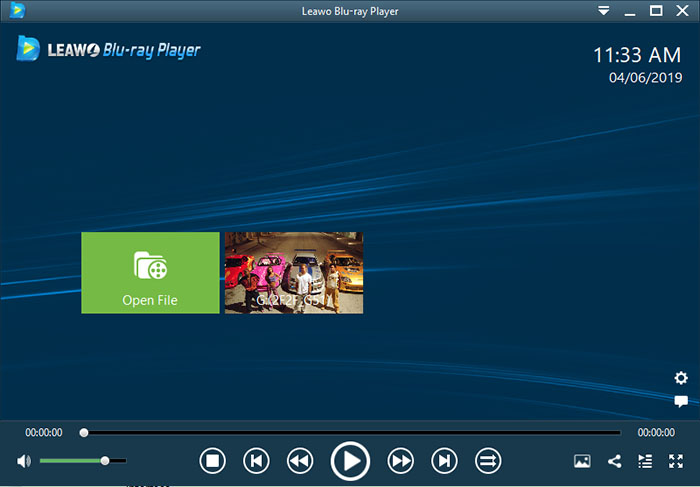
Leawo Blu-ray Player로 Blu-ray 디스크를 재생하는 방법
무료 Blu-ray 플레이어에서 Blu-ray 디스크를 감지한 후 영화를 직접 클릭하여 재생을 시작할 수 있습니다.
Leawo는 Blu-ray 재생 기능을 거의 지원하지 않으며 메뉴도 그다지 유용하지 않다는 것을 알 수 있습니다. 광고는 시청 환경을 손상시킬 수도 있습니다. 따라서 더 즐거운 재생 경험을 제공하는 더 나은 PC/Mac용 Blu-ray 플레이어를 원한다면 VideoByte Player를 사용해 볼 수 있습니다.
지원되는 OS: 윈도우 11/10
| 장점 | 단점 |
|---|---|
|
|
CyberLink에 대해 들어보신 분들이 많을 것입니다. 파워DVD, Windows 11/10에서 멋진 재생 환경을 제공하는 최첨단 Blu-ray 플레이어 소프트웨어입니다. 첫 번째이자 가장 경쟁력 있는 부분은 시각적 품질에 대해 걱정할 필요가 없다는 것입니다. 4K만 지원하지만 8K UHD도 지원합니다. 재생. 게다가 모든 원본 콘텐츠를 감지하여 쉽게 제어할 수 있도록 원본 메뉴를 유지합니다. 두 번째 자막 표시 지원 외국어를 배우고 싶다면 놀라운 일입니다.
솔직히 말해서, PowerDVD 23은 최고의 성과를 거두었고 많은 경쟁사보다 성능이 뛰어나지만, 모든 기능은 유료로만 사용할 수 있으며, 가격은 예산에 맞지 않습니다. 무료 체험판은 없고, 고급 옵션은 더 많은 비용이 필요합니다. 하지만 결국, 그것은 다음 중 하나로 간주될 수 있습니다. 최고의 4K 블루레이 플레이어.
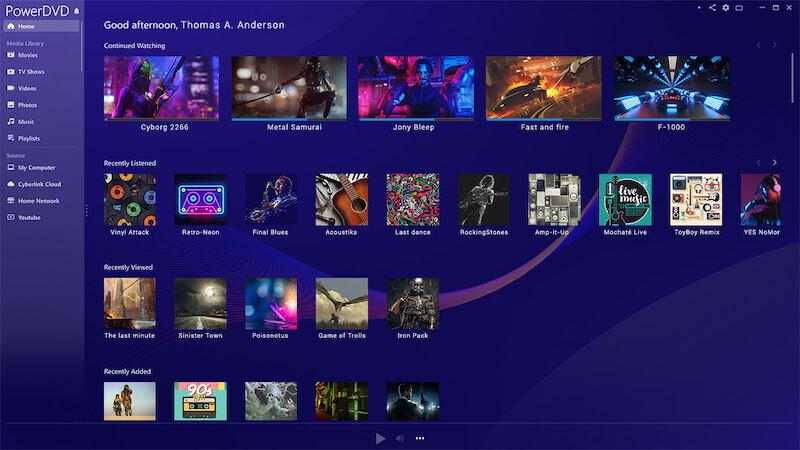
PowerDVD 23으로 Blu-ray 디스크를 재생하는 방법
메인 인터페이스에는 두 가지 옵션이 있습니다: "PC 모드"와 "TV 모드". 원하는 것을 선택하고 시청하려는 블루레이를 선택하세요. 메뉴에서 다음을 선택할 수 있습니다.
지원되는 OS: 윈도우 11/10
| 장점 | 단점 |
|---|---|
|
|
팟플레이어 KMPlayer와 동일한 개발자가 개발했습니다. Mac/Windows용 완전 무료 블루레이 플레이어로, 보호되지 않은 블루레이 디스크, 블루레이 ISO, DVD, CD, 오디오 및 비디오 파일을 PC에서 재생할 수 있습니다. DXVA, CUDA 및 QuickSync를 사용하면 최소한의 리소스로 최대 성능을 얻을 수 있습니다. 그리고 또 다른 매력적인 기능은 다양한 유형의 3D 안경을 지원한다는 것입니다. 즉, 3D 영화를 즐겨보세요 이 강력한 PC/Mac용 Blu-ray 플레이어를 사용하면 언제든지 가능합니다.
이 무료 블루레이 재생 소프트웨어는 블루레이를 재생하는 데 필요한 기능이 많지는 않지만, 블루레이를 재생할 수 있는 간편하고 가벼운 미디어 플레이어가 필요하다면 좋은 선택입니다.
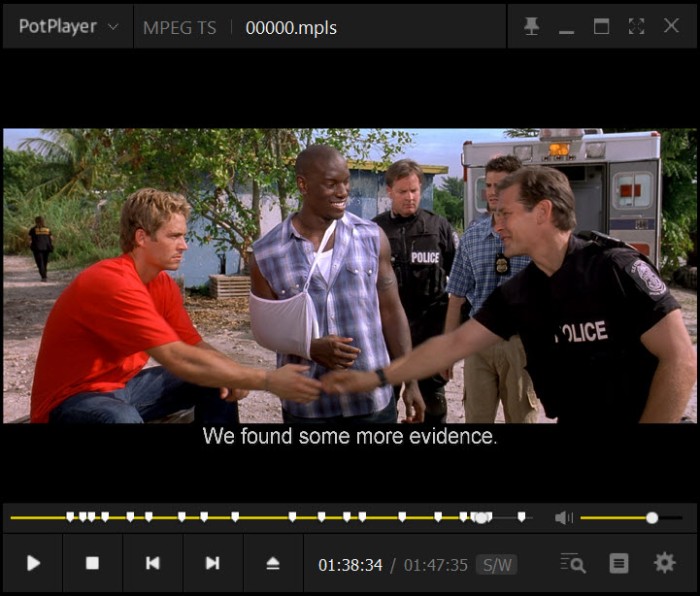
PotPlayer로 Blu-ray 디스크를 재생하는 방법
블루레이 디스크 영화를 자동으로 재생하려면 마우스 오른쪽 버튼을 클릭한 다음 "열기" > "블루레이 열기" 옵션으로 이동하기만 하면 됩니다.
지원되는 OS: 윈도우 10/11
| 장점 | 단점 |
|---|---|
|
|
무료 블루레이 플레이어 는 Windows 11/10에서만 사용할 수 있습니다. 이름에서 알 수 있듯이, 완전히 무료 블루레이 플레이어입니다. 간결하고 사용자 친화적인 레이아웃 덕분에 이 블루레이 플레이어 소프트웨어를 더 쉽게 조작할 수 있습니다. 실용적인 스냅샷 기능을 사용하면 흥미로운 이미지를 쉽게 캡처할 수 있습니다. 게다가, 유용합니다. 지역 제한 없는 기능 사용자가 Blu-ray 디스크/폴더/ISO 이미지 파일을 재생할 수 있습니다. Windows 10/11/8 및 Mac용 이 무료 Blu-ray 플레이어는 .M4A, .AVI, .MP3, .RAM 및 .WMV를 포함한 대부분의 일반적인 비디오 코덱을 처리할 수 있습니다.
하지만 이 PC/Mac용 Blu-ray 플레이어는 최신 Blu-ray 영화 중 일부만 재생할 수 있지만 높은 이미지/비디오 품질의 1080p HD 비디오를 모두 재생할 수는 없습니다. 더 나쁜 것은 무료 버전이 전체 화면으로 Blu-ray 영화를 시청하는 것을 지원하지 않아 시청 환경에 나쁜 영향을 미칠 수 있다는 것입니다. 유료 버전으로 업그레이드해야만 더 많은 기능을 갖춘 Blu-ray, DVD, 기타 오디오 및 비디오 파일을 모두 재생할 수 있습니다.
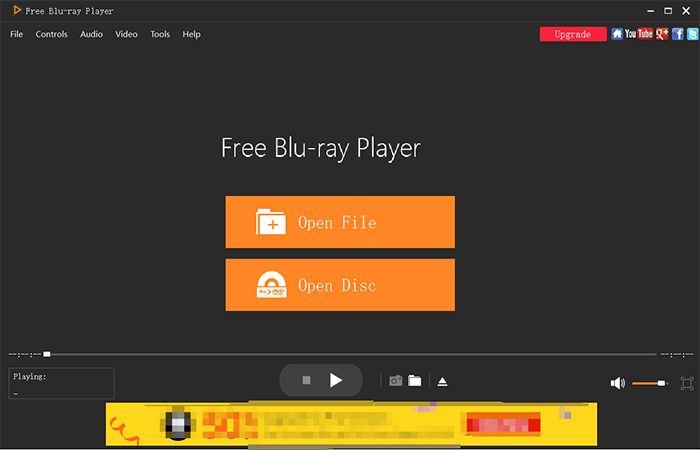
무료 Blu-ray 플레이어로 Blu-ray 디스크를 재생하는 방법
블루레이 디스크를 블루레이 드라이브에 넣고 인터페이스에서 "디스크 열기"를 클릭합니다. 디스크를 감지하면 챕터, 자막, 오디오 및 제목을 선택할 수 있습니다. 그런 다음 "영화 재생"을 클릭하여 감상하세요.
위 이미지에서 무료 Blu-ray 플레이어가 인터페이스에 광고를 게시하여 Blu-ray 재생 환경을 방해할 수 있음을 알 수 있습니다. 광고가 없는 무료 블루레이 플레이어 소프트웨어도 검색하신다면, VideoByte 블루레이 플레이어 더 나은 선택이 될 것입니다.
지원되는 OS: 윈도우 11/10, 맥
| 장점 | 단점 |
|---|---|
|
|
곰플레이어 유용한 4K 블루레이 플레이어이기도 합니다. 상용 버전은 GOM Player Plus라고 합니다. 가장 큰 특징은 사용자 지정 단축키를 설정하고 태블릿, 휴대폰 등 원격 iOS 및 Android 기기를 동기화할 수 있는 추가 기능입니다. Wi-Fi를 통해 미디어 플레이어 제어. 그러나 대부분의 경우 버그가 있는 재생과 뛰어난 탐색 성능으로 인해 이 황금 시간대에 적합하지 않습니다.
이 Windows Blu-ray 플레이어의 무료 버전에서는 다음을 수행할 수 있습니다. 보호되지 않은 Blu-ray 디스크/폴더/ISO 이미지 재생. 하지만 보호된 비디오를 재생하면 파일 잠금을 해제하기 위해 추가 코덱을 찾으라는 알림 창이 나타납니다. 또 다른 인상적인 기능은 이 PC용 무료 블루레이 플레이어가 내장 코덱 라이브러리에 대해 다양한 오디오 및 비디오 형식을 지원한다는 것입니다. 또한 방대한 자막 컬렉션을 통해 시청 중인 영화에 대한 자막을 검색하고 동기화할 수도 있습니다.
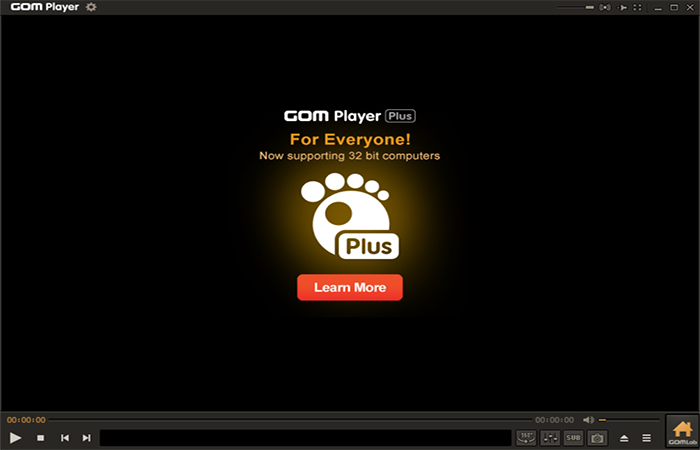
GOM 플레이어로 블루레이 디스크를 재생하는 방법
GOM Player를 사용하는 것은 쉽습니다. 드라이브가 블루레이 디스크를 감지하고 GOM Player를 실행하여 재생할 디스크를 선택하면 됩니다.
최고의 블루레이 플레이어에 대한 전반적인 리뷰와 비교를 위해 아래 표를 준비했습니다. 표를 확인하시고 가장 마음에 드는 제품을 선택하실 수 있습니다.
| 지원되는 OS | 블루레이 재생 품질 | 상업용/최신 블루레이 지원 | 사용하기 쉬운 | GPU 가속 지원 | 가격 | |
|---|---|---|---|---|---|---|
| VideoByte 블루레이 플레이어 | 윈도우 10/11/8/7 및 Mac | 최대 4K | √ | √ | √ | 평생 동안 $44.95(무료 평가판 포함) |
| VLC 미디어 플레이어 | 윈도우 및 맥 | 높은 | √ (추가로 복잡한 설정 필요) | × | √ (수동으로 설정을 조정해야 함) | 무료 |
| Leawo 블루레이 플레이어 | 윈도우 및 맥 | 최대 4K | √ | √ | √ | 평생 동안 $99.95(무료 평가판 포함) |
| 파워DVD 23 | 윈도우 | 최대 8K | √ | 중간 | × | 평생 동안 $59.99/$79.99 |
| 팟플레이어 | 윈도우 | 높은 | × (상업용 Blu-ray는 재생할 수 없습니다) | √ | √ | 무료 |
| 무료 블루레이 플레이어 | 윈도우 | 중간 | × (일부 최신 Blu-ray와 호환되지 않음) | √ | × | 평생 동안 $40.21(무료 평가판 포함) |
| 곰플레이어 | 윈도우 및 맥 | 높은 | × (보호된 모든 Blu-ray가 지원되는 것은 아닙니다) | × | √ | 무료 |
우선, 외부 Blu-ray 드라이브와 Blu-ray 디스크를 모두 연결할 준비가 되었는지 확인해야 합니다. 둘째, 귀하의 컴퓨터에 맞는 강력하고 안정적인 Blu-ray 플레이어 소프트웨어를 다운로드하여 실행하십시오. 위의 텍스트에서 우리는 7개의 무료 Blu-ray 플레이어 소프트웨어를 소개했으며 그중에서도 여전히 권장합니다. VideoByte 블루레이 플레이어 최대. 마지막으로, 설치된 Blu-ray 플레이어가 디스크를 자동으로 빠르게 감지하고 엽니다.
죄송합니다. 아니요. Blu-ray 디스크와 DVD의 디스크 저장 형식은 완전히 다릅니다. Blu-ray는 DVD를 대체하는 기술이며 Blu-ray 비디오를 재생하려면 특수 Blu-ray 플레이어가 필요합니다. 하지만 블루레이 플레이어에서는 DVD를 재생할 수 있습니다.
Blu-ray 영화를 보고 싶지만 DVD 플레이어로만 시청하려는 경우 이 게시물을 확인하여 자세한 해결 방법을 찾을 수 있습니다. DVD 플레이어로 Blu-ray를 재생할 수 있나요? [궁극적인 솔루션]
네, 가능합니다. 블루레이 디스크는 DVD 플레이어와 호환되지 않지만 DVD 디스크는 블루레이 플레이어에서 사용할 수 있습니다. 따라서 블루레이 플레이어가 있다면 DVD 플레이어를 구매할 필요가 없습니다.
VideoByte 블루레이 플레이어 사운드와 이미지 품질에서 뛰어난 성능을 보이고, 암호화된 경우에도 모든 유형의 블루레이 디스크/파일과 호환되기 때문에 강력히 추천합니다. Windows와 Mac에서 사용할 수 있으며, 초보자에게 전문적이면서도 사용하기 쉽습니다. 따라서 우리가 추천하고 싶은 최고의 블루레이 플레이어입니다.
우선 디스크에 긁힌 자국이나 먼지가 있는지 확인해야 합니다. 그렇다면 조심스럽게 청소하십시오. 그런 다음 광학 드라이브를 확인하십시오. Blu-ray 디스크는 DVD 광 드라이브가 아닌 Blu-ray 광 드라이브에서 재생할 수 있습니다.
자세한 소개 보기: 긁힌 DVD를 수정하는 가장 완벽한 방법
Leawo 블루레이 플레이어 현재 무료이지만 PC 또는 Mac에서 Blu-ray를 재생하는 데 가장 적합한 옵션은 아닙니다. 무료 버전에는 광고가 지원되며 정식 버전의 가격은 시중의 다른 일반적인 Blu-ray 플레이어보다 비쌉니다. 더 중요한 것은 Blu-ray 플레이어 소프트웨어가 항상 충돌하기 때문에 Blu-ray 디스크 로딩 및 재생에 있어 의심할 여지 없이 몇 가지 개선이 필요하다는 것입니다. 따라서 번거로움 없이 영화를 즐기고 싶다면 VideoByte 블루레이 플레이어 더 나은 선택이 될 수도 있습니다.
예, VLC 블루레이 디스크를 재생할 수 있습니다. 하지만 VLC로 원활하게 재생하는 것은 쉽지 않습니다. 여러 설정을 해야 하기 때문입니다. 번거로움을 피하려면 VideoByte 블루레이 플레이어가 더 나을 수 있습니다.
예. 이 게시물에 소개된 모든 Blu-ray 플레이어는 컴퓨터에서 DVD를 재생할 수도 있습니다. 따라서 컴퓨터에서 DVD나 일반 비디오만 시청하고 싶다면 최고의 DVD/블루레이 플레이어 중 하나를 선택해 시도해 볼 수 있습니다. 그중에서도 VideoByte Blu-ray Player를 선택하는 것이 좋습니다.
무료 블루레이 플레이어 소프트웨어 프로그램을 모두 살펴보고 나면 거의 모든 프로그램이 블루레이 재생에 문제가 있다는 것을 알게 될 것입니다. 무료라는 큰 장점이 있지만, 저희는 다음과 같은 방법을 추천합니다. VideoByte 블루레이 플레이어 더 나은 블루레이 감상을 위해. 최고의 4K 블루레이 플레이어 암호화된 블루레이 및 DVD 디스크는 물론, 컴퓨터에서 일반적인 비디오/오디오 파일 재생에도 완벽하게 작동합니다. 현재까지 눈에 띄는 단점은 발견되지 않았습니다. 안정적이고 조작이 간편합니다. PC 및 Mac용 최고의 블루레이 플레이어를 사용해 보시면 분명 만족하실 것입니다.
인기 기사
~에 의해 ~에 2025년 9월 5일
~에 의해 ~에 2025년 8월 29일
~에 의해 ~에 2025년 8월 21일